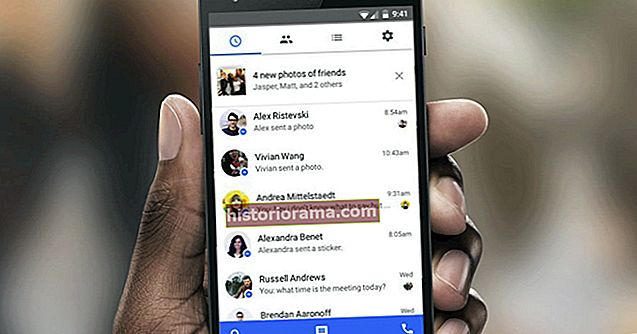Simon Hill / Tendințe digitale
Simon Hill / Tendințe digitale Este un scenariu prea comun. Tu și prietenii tăi ieșiți la câteva băuturi într-o sâmbătă seara. O băutură se transformă în două, apoi în trei și undeva - probabil între cele patru fotografii de whisky groaznic și de fantastica ta interpretare karaoke a lui EscapeNu te opri din a crede - treci de la o noapte liberă la pictarea orașului în roșu. Pe parcurs, iPhone-ul tău, piesa esențială de tehnologie care a devenit practic o extensie a ta, dispare fără urmă.
Din fericire, Apple este la curent cu acest gen de lucruri. Compania din Cupertino, California, oferă în mod convenabil funcția Găsește-mi iPhone-ul și aplicația mobilă însoțitoare din 2010, permițându-ți să localizezi, să blochezi sau să ștergi de la distanță iPhone-ul tău folosind iCloud sau un alt dispozitiv iOS. Folosirea Find My iPhone este simplă, necesită puțin mai mult decât configurarea și activarea inițială și vă poate salva cu adevărat în cazul în care descoperiți că dispozitivul dvs. prețios nu se găsește nicăieri. Software-ul funcționează chiar și pe alte dispozitive, inclusiv iPad, iPod Touch și chiar Mac. Nu vă va împiedica să vă pierdeți telefonul, dar vă poate ajuta să îl găsiți atâta timp cât activați funcțiaanteriorla pierderea dispozitivului.
Pasul 1: Verificați cerințele
Find My iPhone este disponibil pe toate dispozitivele echipate cu iOS 5 sau o versiune ulterioară. Este complet gratuit și compatibil cu iPhone 3GS, iPod Touch de generația a treia, iPad, iPad Mini și toate versiunile ulterioare ale fiecăruia. De asemenea, este necesar un cont iCloud valid și dispozitivele fără date celulare trebuie să fie conectate la o rețea Wi-Fi înregistrată pentru a fi localizate.
Pasul 2: Găsiți aplicația
Aplicația Find My iPhone face parte din iOS de ceva timp. Nu este nevoie să instalați aplicația și nu o puteți elimina. Pentru a-l găsi, glisați în jos din mijlocul ecranului pentru a afișa căutarea în lumina reflectoarelor și tastați Find My iPhone. Apoi, deschideți aplicația și conectați-vă cu ID-ul dvs. Apple.

Pasul 3: Activați Find My iPhone
Atingeți principalulSetăripictogramă și apoi atingeți Banner de identitate Apple în partea de sus a ecranului. Mergi la iCloud și apoi derulați în jos până la Găsește-mi iphone-ul. Selectați-l și asigurați-vă că este pornit.
Precedent Următor 1 din 4



Find My iPhone face mai mult decât să vă permită să vă urmăriți iPhone-ul într-o ciupire. Funcția activează, de asemenea, Activation Lock, care stochează în siguranță ID-ul dvs. Apple pe serverele de activare Apple și se conectează automat la dispozitivul dvs. Parola dvs. trebuie introdusă înainte ca oricine să poată opri Găsirea iPhone-ului meu, șterge dispozitivul sau îl poate reactiva. Nu necesită nicio acțiune din partea dvs. și servește ca o altă măsură de securitate concepută pentru a preveni furtul și utilizarea neautorizată a telefonului dvs.
Pasul 4: pierdeți dispozitivul iOS
Evident, acest lucru nu este recomandat, dar găsirea dispozitivului iOS odată pierdut este probabil motivul pentru care ați ales să utilizați aplicația în primul rând.
Pasul 5: localizați dispozitivul iOS
Odată pierdut, puteți folosi un alt dispozitiv iOS sau accesa contul iCloud pe web pentru a localiza iPhone-ul pierdut sau furat. Din nou, rețineți că nu este posibil să localizați dispozitivul dacă nu ați activat funcția Găsește-mi iPhone-ul înainte de al pierde.
Folosind un alt dispozitiv iOS
Deschis Găsește-mi iphone-ul așa cum este descris la pasul 2 (pictograma seamănă cu un afișaj radar vechi), apoi introduceți acreditările dvs. de conectare iCloud în câmpurile corespunzătoare. După ce v-ați conectat, selectați dispozitivul pierdut sau furat din lista dispozitivelor configurate cu Find my iPhone pentru a vedea locația dispozitivului.
Precedent Următor 1 din 3


Opțiuni suplimentare pentru ștergerea de la distanță a telefonului și forțarea acestuia să redea un sunet - accesibil prin intermediul Acțiuni opțiune situată în partea de jos a afișajului - sunt, de asemenea, disponibile, împreună cu un mod pierdut intuitiv, care oferă opțiuni pentru blocarea dispozitivului cu o parolă de patru cifre și afișarea unui număr de telefon de contact ales de dvs. direct pe ecranul de blocare.
Utilizarea contului dvs. iCloud pe web
Deschideți browserul preferat și navigați la pagina de pornire iCloud înainte de a vă conecta cu ID-ul și parola Apple. Decât faceți clic pe cel mare Găsește-mi iphone-ul pictogramă, selectațiToate dispozitiveleîn partea de sus a ferestrei și selectați dispozitivul pierdut sau furat din lista rezultată a dispozitivelor activate.

Opțiunile suplimentare pentru ștergerea de la distanță a telefonului și provocarea acestuia pentru a reda un sunet ar trebui să apară în colțul din dreapta sus, împreună cu un buton intuitiv Mod pierdut care oferă opțiuni pentru blocarea dispozitivului cu o parolă de patru cifre și afișarea unui număr de telefon de contact. alegerea dvs. direct pe ecranul de blocare.

Pasul 6: acționează

După ce localizați dispozitivul iPhone sau iOS, utilizați una dintre funcțiile încorporate Find My iPhone pentru a vă ajuta să recuperați dispozitivul. Atingeți gri Redă sunetul buton cu difuzor pentru ca telefonul dvs. să redea continuu un ping puternic timp de două minute sau să atingeți gri Ștergeți iPhone buton urmat de Ștergeți iPhone confirmare pentru a șterge complet dispozitivul de tot conținutul și setările.

Dacă rulați iOS 6 sau o versiune ulterioară, atingeți mijloculMod pierdutbuton urmat deActivați modul pierdutconfirmare înainte de a introduce un număr de telefon la care puteți fi contactat. Apoi, atingeți verdeUrmătoruldin colțul din dreapta sus, introduceți mesajul dorit în câmpul text rezultat și atingeți verdeTerminatpentru a activa mesajul.

Nu există nicio garanție că sunetul, ștergerea sau mesageria vă vor ajuta să vă recuperați dispozitivul - indiferent dacă știți unde se află exact. Și dacă a fost furat, mai degrabă decât să vă confruntați cu potențialul hoț, este înțelept să contactați furnizorul de servicii și poliția, informându-i despre situație și intențiile dvs. de a recupera dispozitivul. Nu știi niciodată când lucrurile ar putea escalada, așa cum au făcut-o în San Francisco în 2012.